زندگی ما پر از اتفاق و داستان است و ما برخی از آنها را به صورت آنلاین نیز منتشر می کنیم. اما گاهی همه چیز فقط با یک عکس یا ویدیو بیان نمی شود. اضافه کردن بیش از یک استوری کمک می کند. در حالی که استوری های فیسبوک و مسنجر ویژگیهای متفاوتی را ارائه میدهند ، پست کردن در یکی از آنها به طور خودکار آن را در دیگری منتشر میکند. این ما را از مشکل ارسال مجدد آن در پلتفرم دیگر نجات می دهد. اما اگر بخواهید عکس یا ویدیوی دومی را به استوری خود اضافه کنید چه؟ چطوری انجامش بدهم؟خوب، شما در جای مناسب هستید. در این مطلب از سلام دنیا به شما خواهیم گفت که نحوه گذاشتن چند عکس کنار هم در استوری فیسبوک و مسنجر در گوشی و کامپیوتر؛ چگونه عکس یا ویدیوی دوم را به استوری فیسبوک و مسنجر خود اضافه کنید. با ما همراه باشید.
چگونه چند عکس را در یک استوری فیس بوک و مسنجر بگذاریم
گذاشتن چند عکس در استوری فیس بوک (برنامه های موبایل)
سه راه برای این کار وجود دارد.
دانلود جدیدترین نسخه فیس بوک برای گوشی و کامپیوتر
روش 1: از دکمه افزودن به داستان استفاده کنید
وقتی اولین تصویر یا ویدیو را به استوری خود اضافه می کنید، به صفحه اصلی برنامه فیس بوک برگردید. متوجه خواهید شد که دکمه قدیمی افزودن به داستان هنوز وجود دارد. روی آن ضربه بزنید تا عکس دوم اضافه شود و آن را مانند عکس اول منتشر کنید. به طور مشابه، اگر می خواهید موارد بیشتری اضافه کنید، این روند را تکرار کنید.
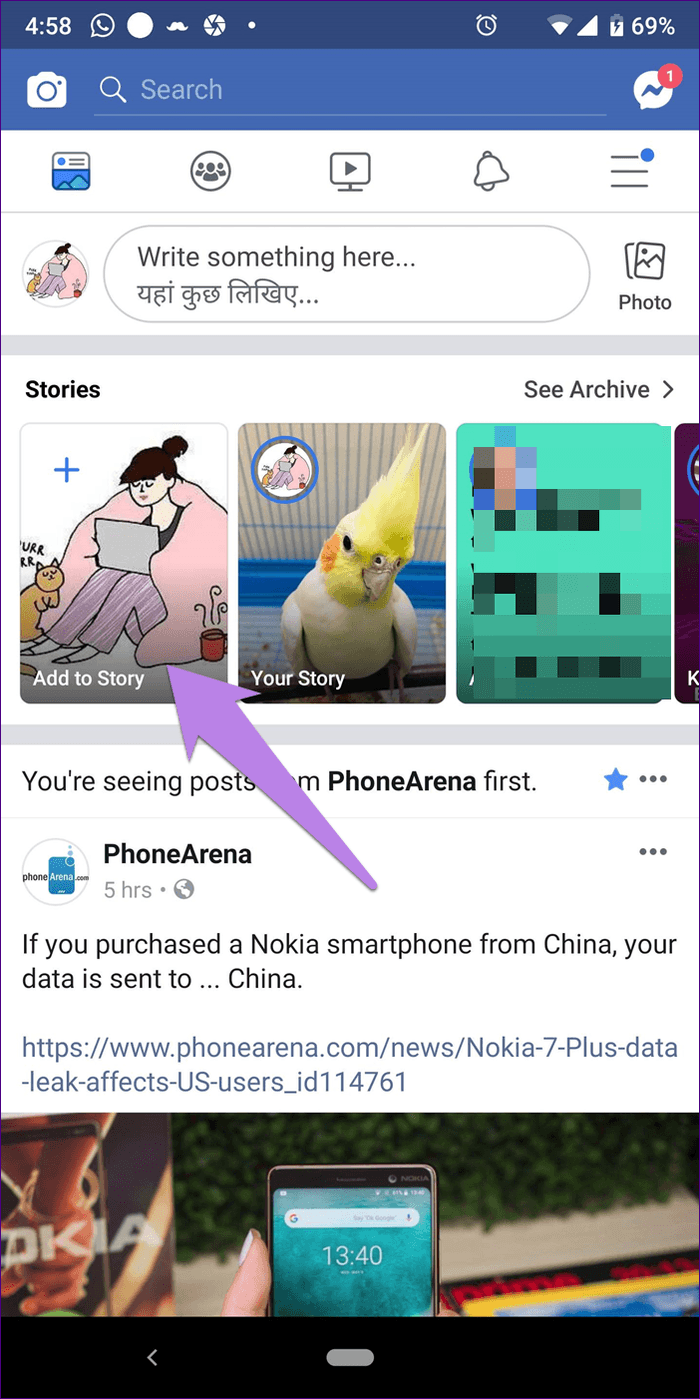
روش 2: از دکمه افزودن از استوری منتشر شده استفاده کنید
در حین تماشای استوری منتشر شده خود، اگر تصمیم دارید عکسهای بیشتری اضافه کنید، فیسبوک گزینهای برای آن نیز فراهم میکند.
حتما بخوانید: چگونه در فیسبوک استوری طولانی بگذاریم
برای انجام این کار، استوری منتشر شده را با ضربه زدن روی Your Story در صفحه اصلی فیس بوک باز کنید. سپس روی دکمه Add در پایین استوری منتشر شده ضربه بزنید.
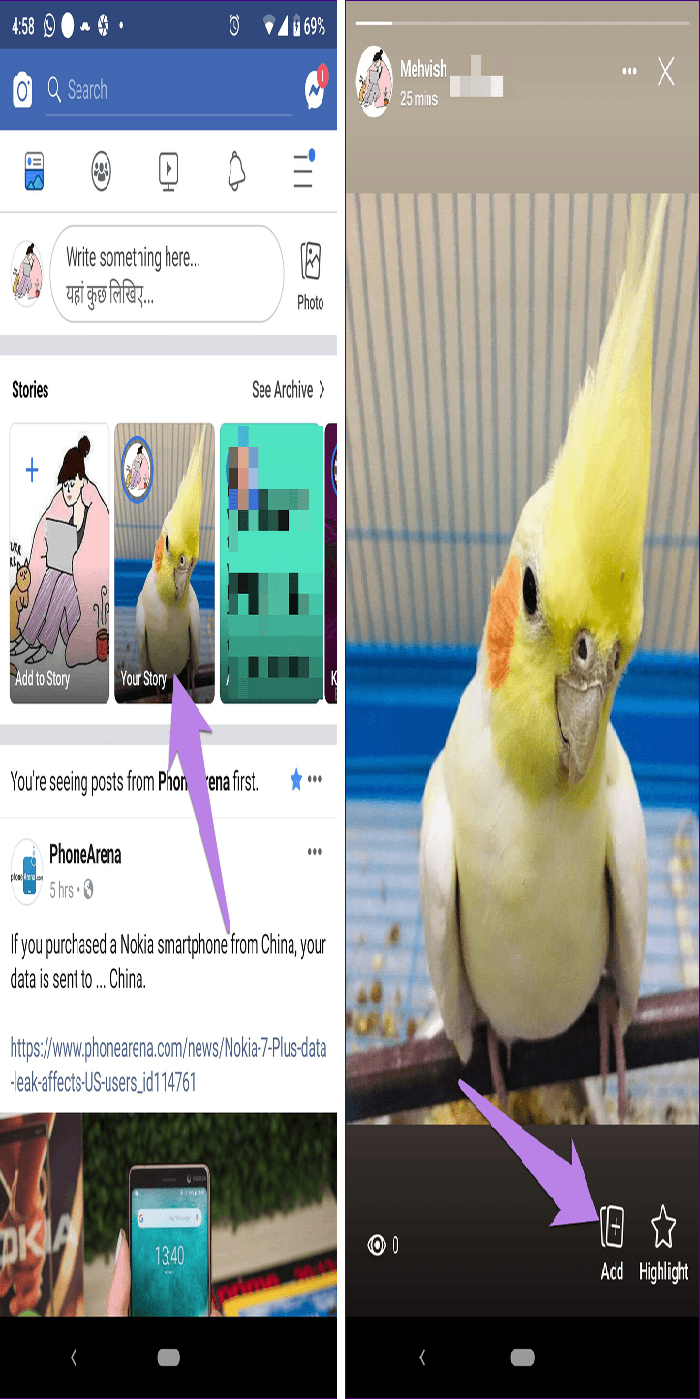
نکته: به نماد برجسته در تصویر بالا توجه کنید؟مشابه اینستاگرام، می توانید هایلایت ها را در فیس بوک ایجاد کنید
با زدن نماد گالری/رول دوربین در کنار دکمه شاتر دوربین، یک عکس جدید بگیرید یا یک عکس قدیمی آپلود کنید و آن را منتشر کنید.

روش 3: از دوربین فیس بوک استفاده کنید
راه دیگر برای افزودن داستان های بیشتر استفاده از دوربین فیس بوک است. برای این کار، روی نماد دوربین موجود در گوشه سمت چپ بالای برنامه فیس بوک ضربه بزنید. در اینجا یک عکس جدید بگیرید یا یکی را از گالری انتخاب کنید و آن را ارتقا دهید. سپس بر روی گزینه Your Story ضربه بزنید تا مستقیماً آن را در استوری خود به اشتراک بگذارید یا گزینه Share To و سپس Your Story را بزنید (در صفحه بعدی).
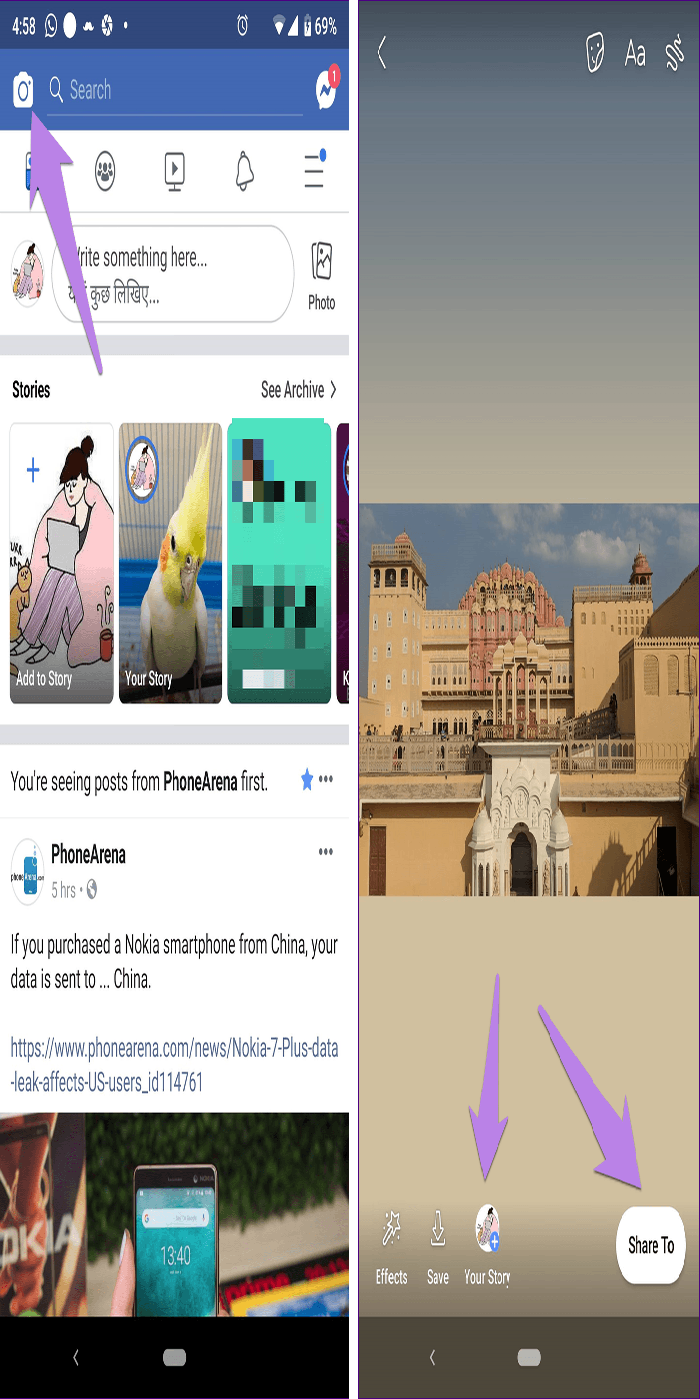
اضافه کردن چندین داستان در استوری فیس بوک (کامپیوتر)
دو راه برای دسکتاپ و لپ تاپ وجود دارد.
حتما بخوانید: فعالسازی و بازیابی فیسبوک هک و قفل شده
روش 1: از گزینه your story استفاده کنید
وب سایت فیس بوک را باز کنید و روی دکمه your story کلیک کنید. با این کار داستانی که اخیراً منتشر کرده اید باز می شود. در استوری منتشر شده متوجه دکمه افزودن به استوری خود خواهید شد. روی آن کلیک کنید.
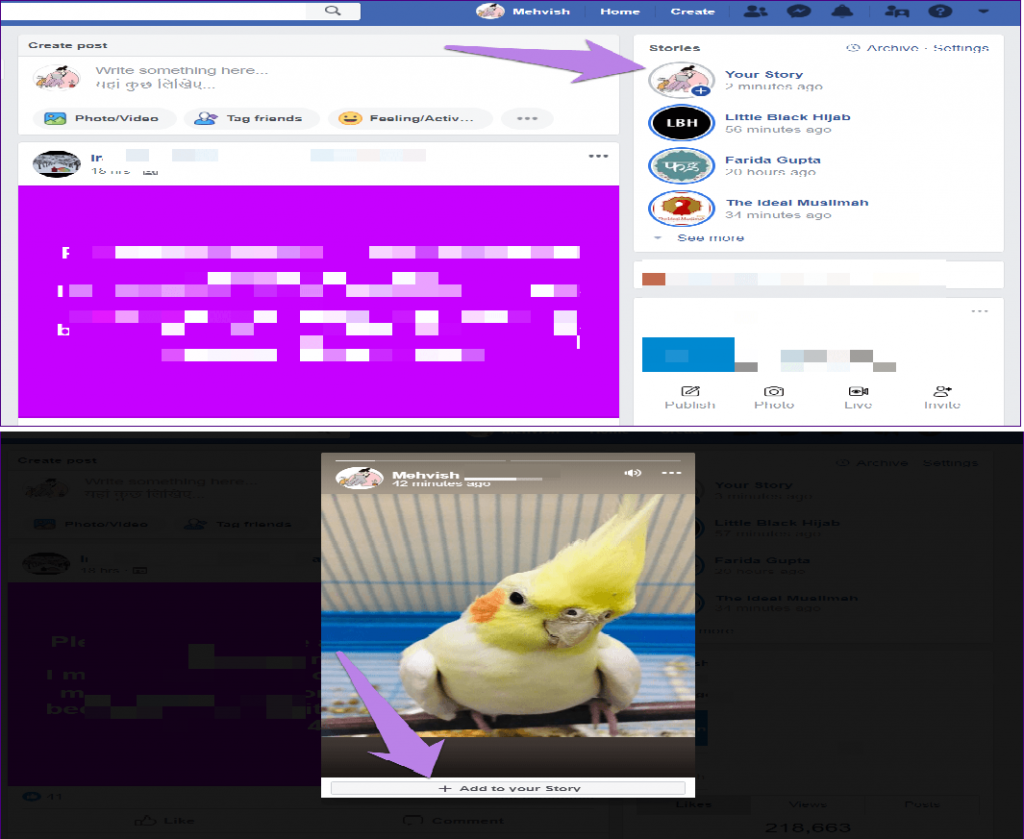
فیس بوک شما را به پاپ آپ Create post می برد. حالا یک عکس اضافه کنید و دکمه اشتراک گذاری را بزنید. مطمئن شوید که داستان شما به جای فید خبری انتخاب شده است.
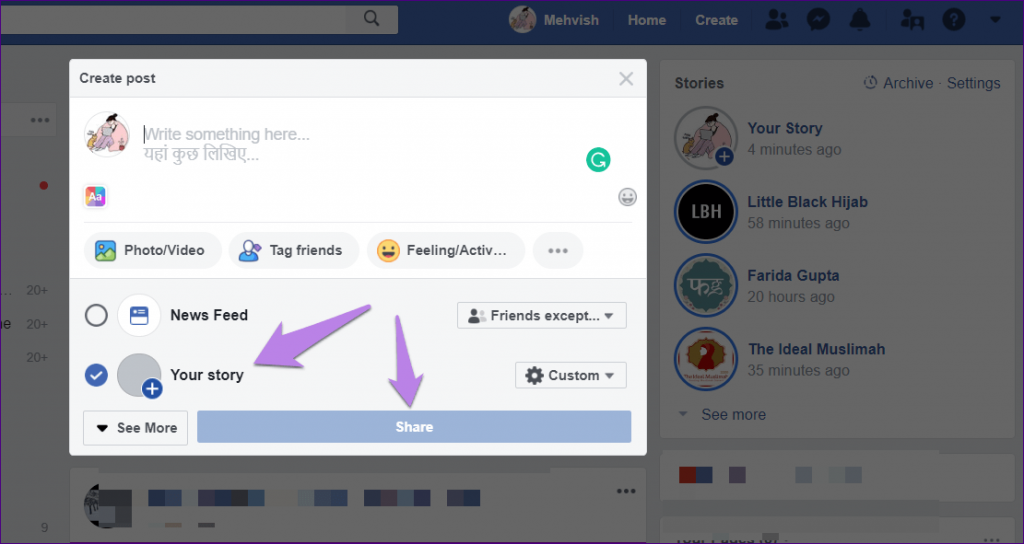
روش 2: از Create Post Box اضافه کنید
میتوانید چندین داستان را بدون باز کردن داستان منتشر شده موجود خود نیز اضافه کنید. برای آن، روی کادر وضعیت یا ناحیه ای که می گوید "write something here" کلیک کنید. یک پنجره پاپ آپ ظاهر می شود. حالا یک عکس اضافه کنید و گزینه Your Story را انتخاب کنید. سپس دکمه اشتراک گذاری را بزنید. اگر Newsfeed را انتخاب کنید، فیس بوک آن را روی دیوار شما منتشر می کند. خیلی مراقب باش.
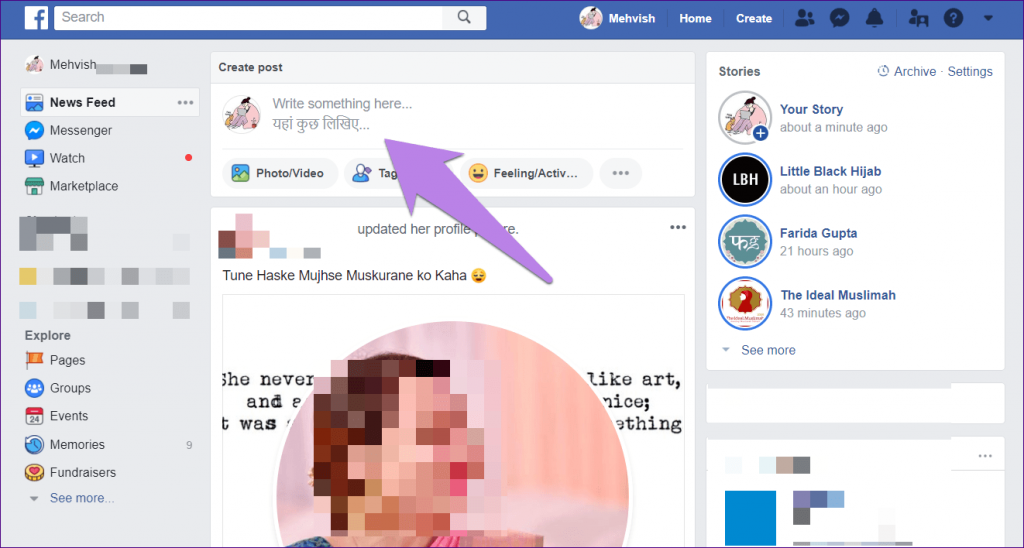
با استفاده از این روش می توانید چندین عکس را همزمان به استوری خود اضافه کنید.
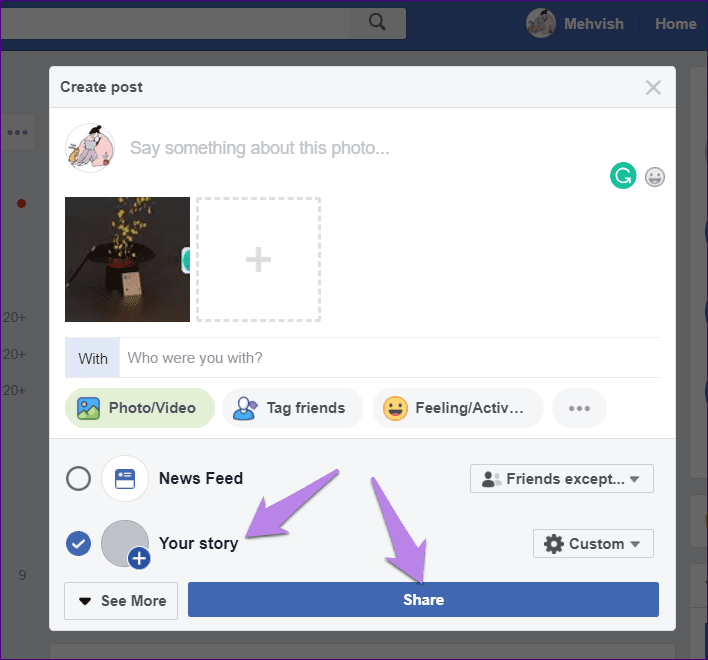
برای انجام این کار، به جای یک عکس، چند عکس را انتخاب کنید یا فقط روی نماد مثبت (+) در کنار تصویری که انتخاب کرده اید کلیک کنید.
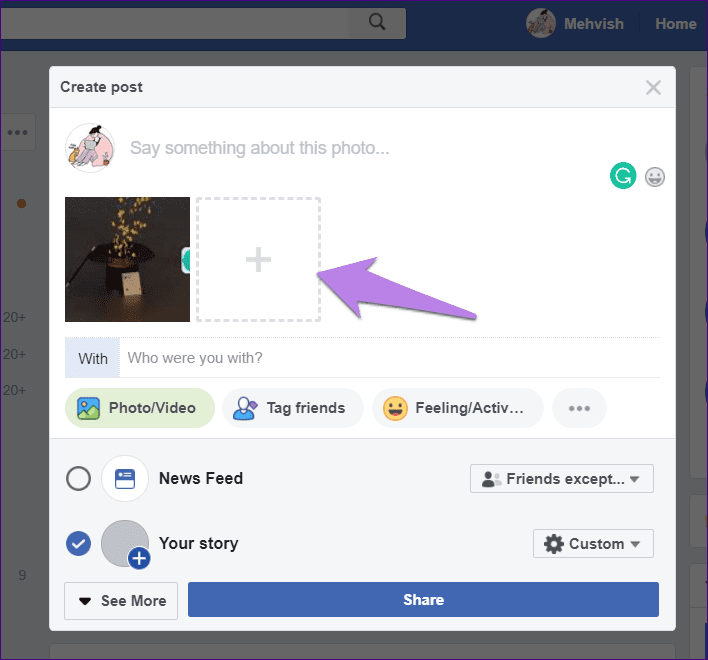
اضافه کردن استوری های متعدد در فیس بوک مسنجر
اگر از مسنجر برای افزودن استوری به فیس بوک و مسنجر استفاده می کنید، در اینجا دو روش برای انتشار بیش از یک داستان از برنامه مسنجر وجود دارد.
حتما بخوانید: رفع مشکل باز نشدن عکس و فیلم در فیسبوک مسنجر
روش 1: از گزینه your story استفاده کنید
چه اولین داستان را از فیسبوک یا مسنجر منتشر کرده باشید، هنگام راهاندازی فیسبوک مسنجر، گزینه داستان شما را با علامت مثبت مشاهده خواهید کرد. روی آن ضربه بزنید. سپس از دکمه دوربین برای گرفتن یک عکس جدید یا انتخاب یک عکس موجود استفاده کنید. در نهایت آن را منتشر کنید.
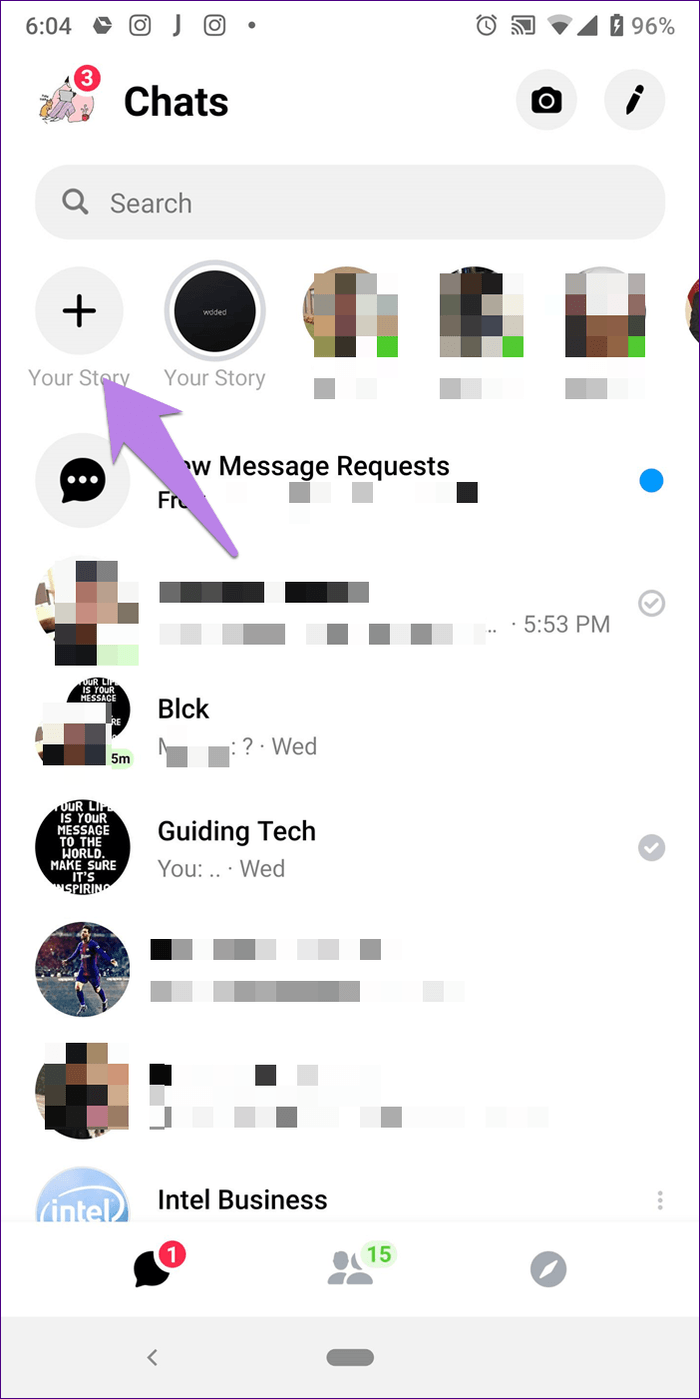
روش دوم: از دوربین مسنجر استفاده کنید
برای این کار، برنامه مسنجر را در گوشی خود راه اندازی کنید و روی نماد دوربین در بالا ضربه بزنید. استوری خود را آپلود کنید و طبق معمول منتشر کنید.
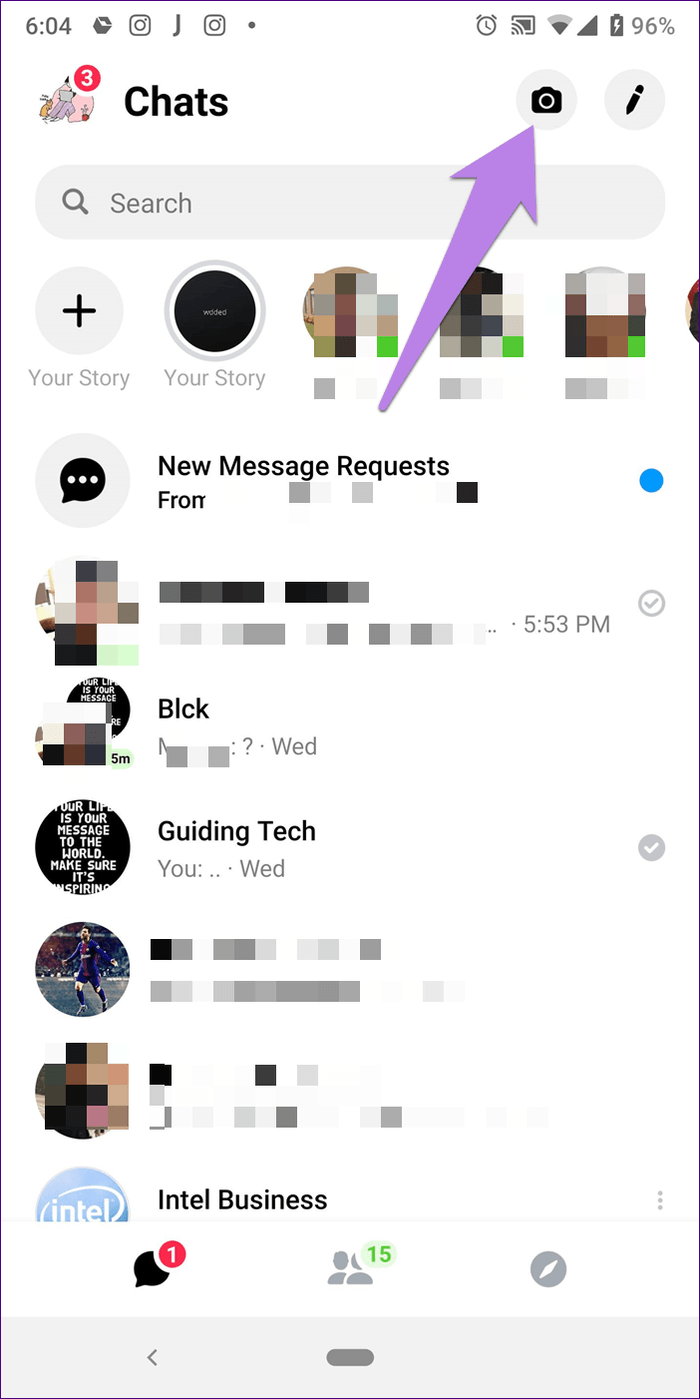
نحوه مشاهده چندین استوری
هنگامی که بیش از یک استوری را در فیس بوک یا مسنجر اضافه می کنید، همه آنها به ترتیبی که آنها را اضافه کرده اید به صورت نمایش اسلاید پخش می شوند. در حال حاضر، پس از انتشار، نمیتوانید ترتیب آنها را تغییر دهید. برای جلو بردن سریع داستان، روی لبه سمت راست صفحه ضربه بزنید تا به داستان بعدی بروید. با زدن لبه سمت چپ به داستان قبلی می روید.
حتما بخوانید: رفع مشکل ارسال نشدن پیام در فیسبوک با روش ها ساده
نکته پاداش 1: میانبر دوربین فیس بوک را به صفحه اصلی اضافه کنید
اگر افکت ها و فیلترهای ارائه شده توسط دوربین فیس بوک را دوست دارید، می توانید میانبر آن را برای دسترسی سریع به آن در صفحه اصلی گوشی خود اضافه کنید.
برای انجام آن، این مراحل را دنبال کند:
مرحله 1: برنامه فیس بوک را روی تلفن خود راه اندازی کنید.
مرحله 2: روی نماد دوربین در گوشه سمت چپ بالا ضربه بزنید. سپس آیکون تنظیمات را در بالا بزنید.
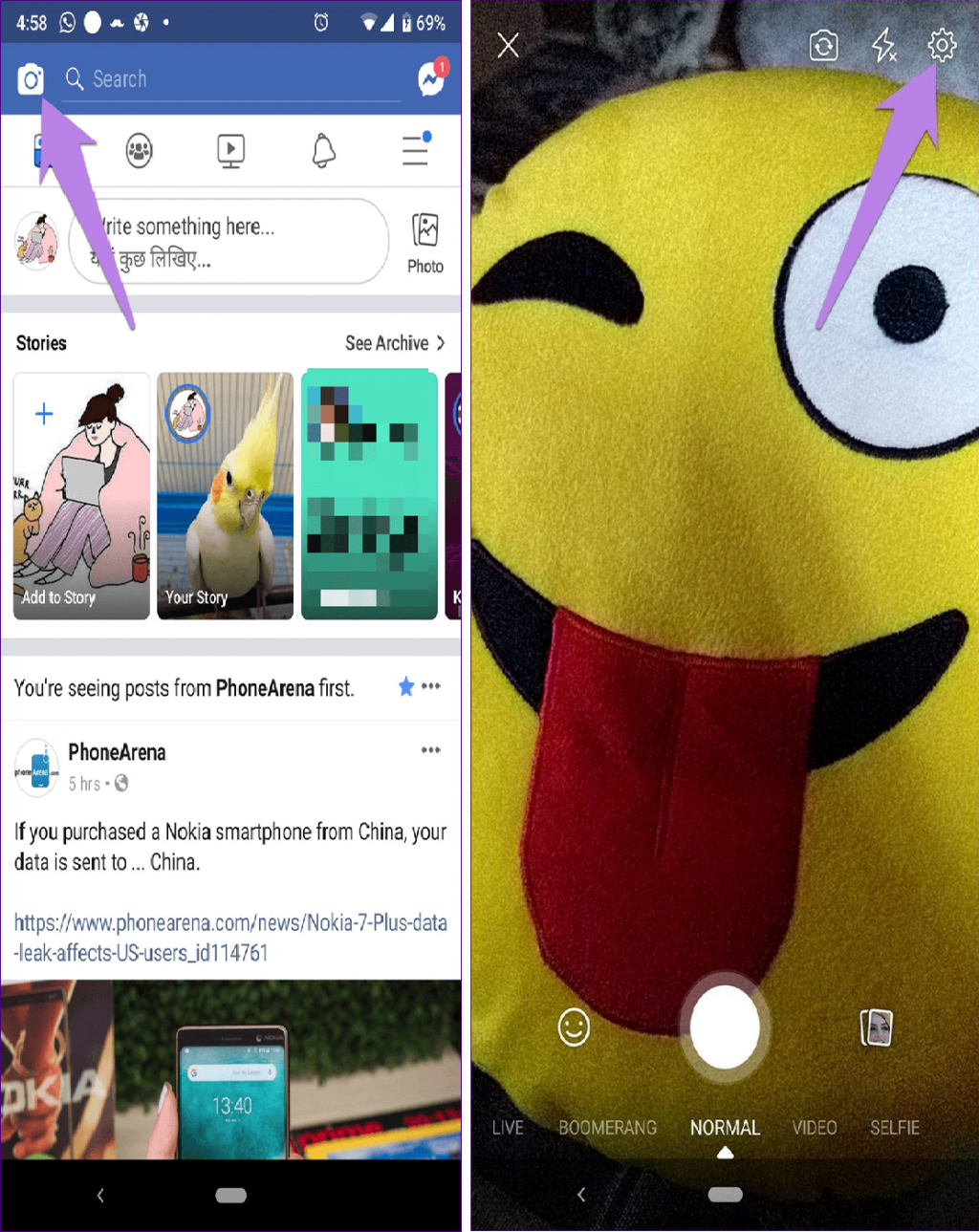
مرحله 3: روی Add Camera Shortcut ضربه بزنید. یک پنجره بازشو ظاهر می شود. برای تایید روی Ok ضربه بزنید.
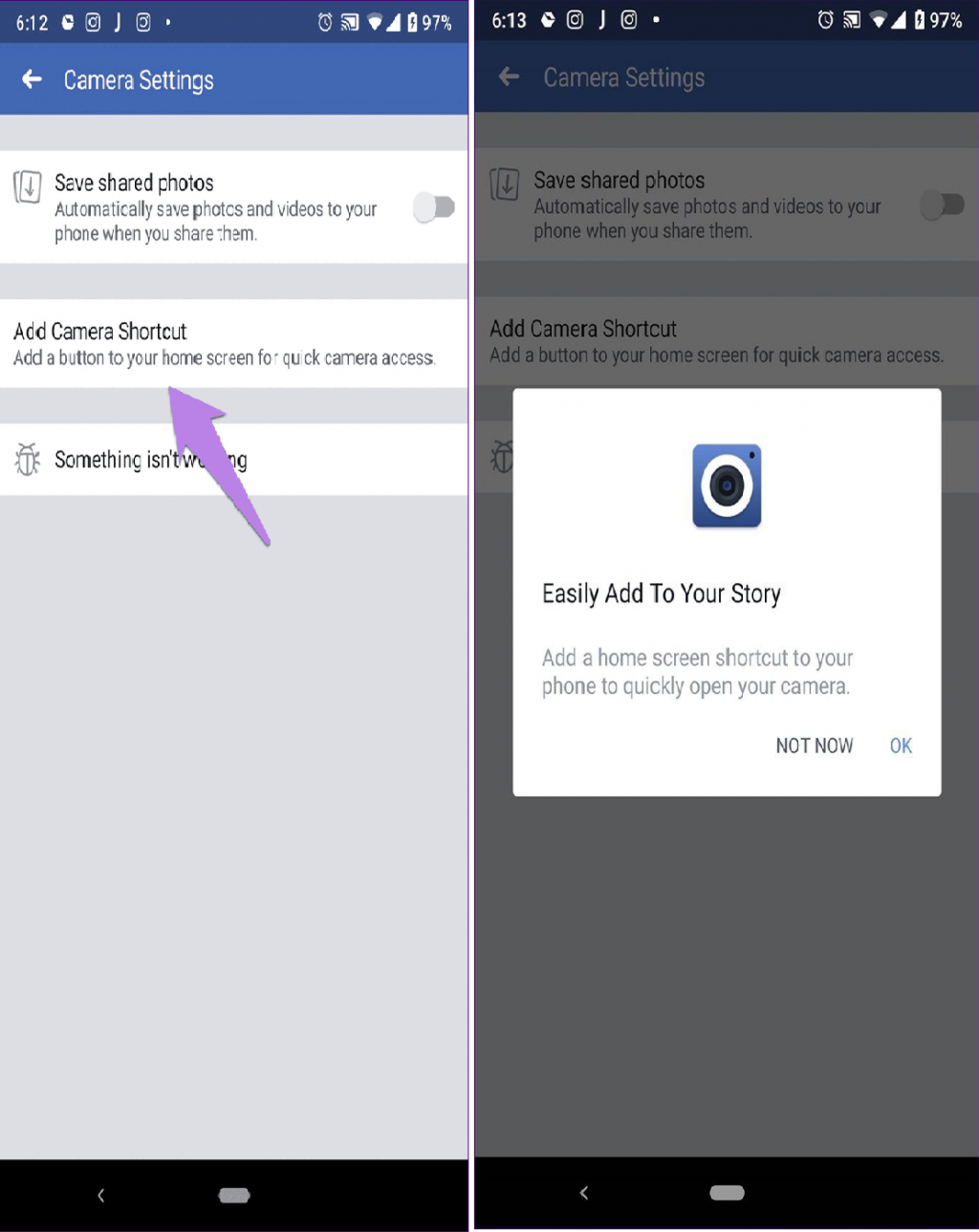
اکنون به صفحه اصلی گوشی خود بروید. برنامه دوربین را در آنجا خواهید یافت. روی آن ضربه بزنید تا راه اندازی شود. می توانید از آن برای انتشار مستقیم عکس ها در فید و استوری خود استفاده کنید یا آنها را در تلفن خود ذخیره کنید.
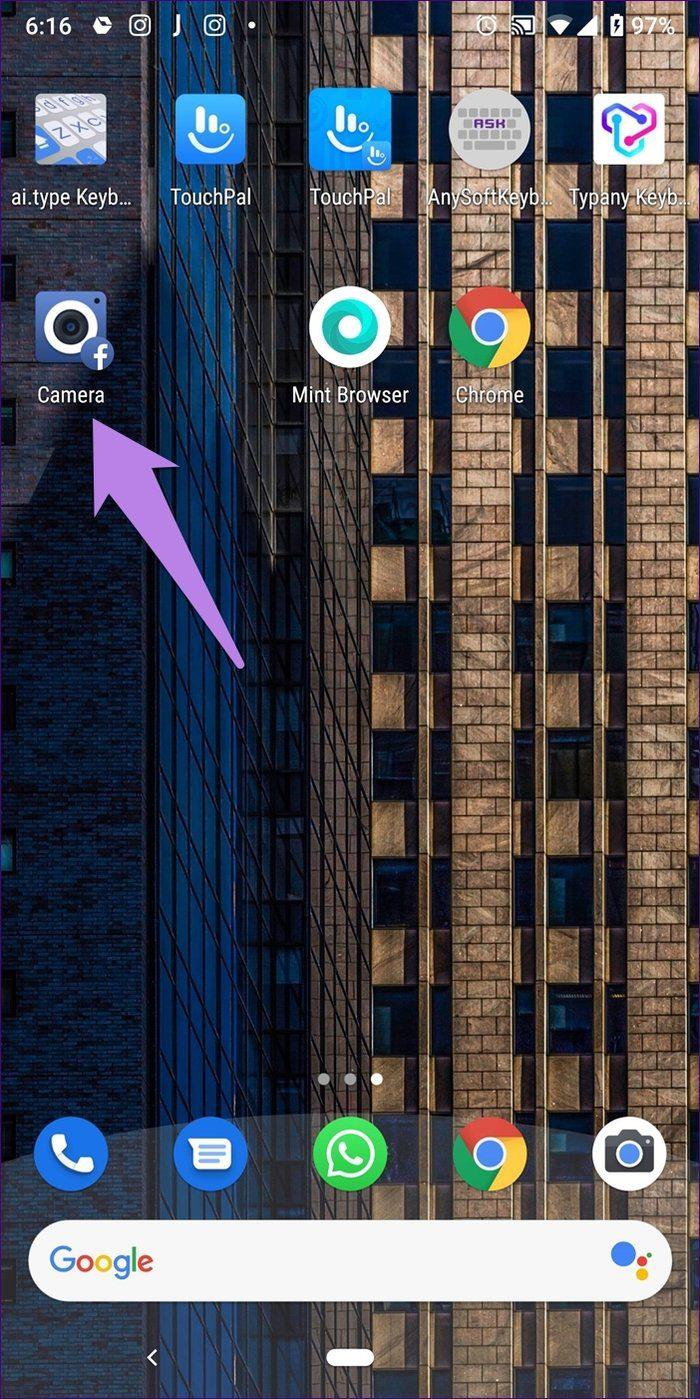
نکته پاداش 2: تنظیمات حریم خصوصی استوری فیس بوک را تغییر دهید
برای تغییر مخاطب برای استوری فیسبوک خود ، این مراحل را دنبال کنید:
حتما بخوانید: حل مشکل تایید هویت در facebook
مرحله 1 : برنامه فیس بوک را باز کنید و روی نماد سه نوار در بالا ضربه بزنید.
مرحله 2 : settings&privacy را از منو و سپس تنظیمات را انتخاب کنید.
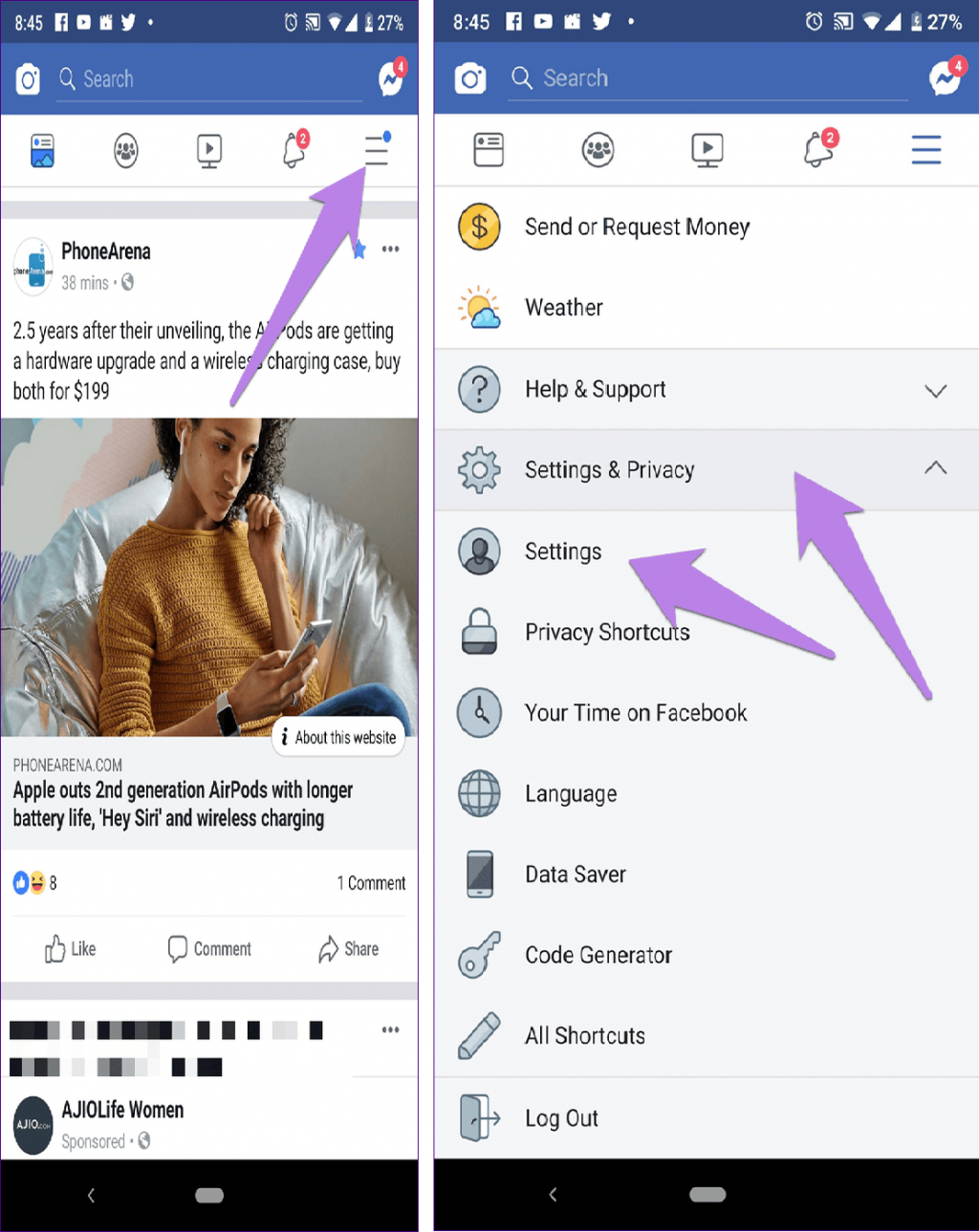
مرحله 3 : به پایین بروید و روی تنظیمات داستان ضربه بزنید. Story Privacy را انتخاب کنید و مخاطب را انتخاب کنید.
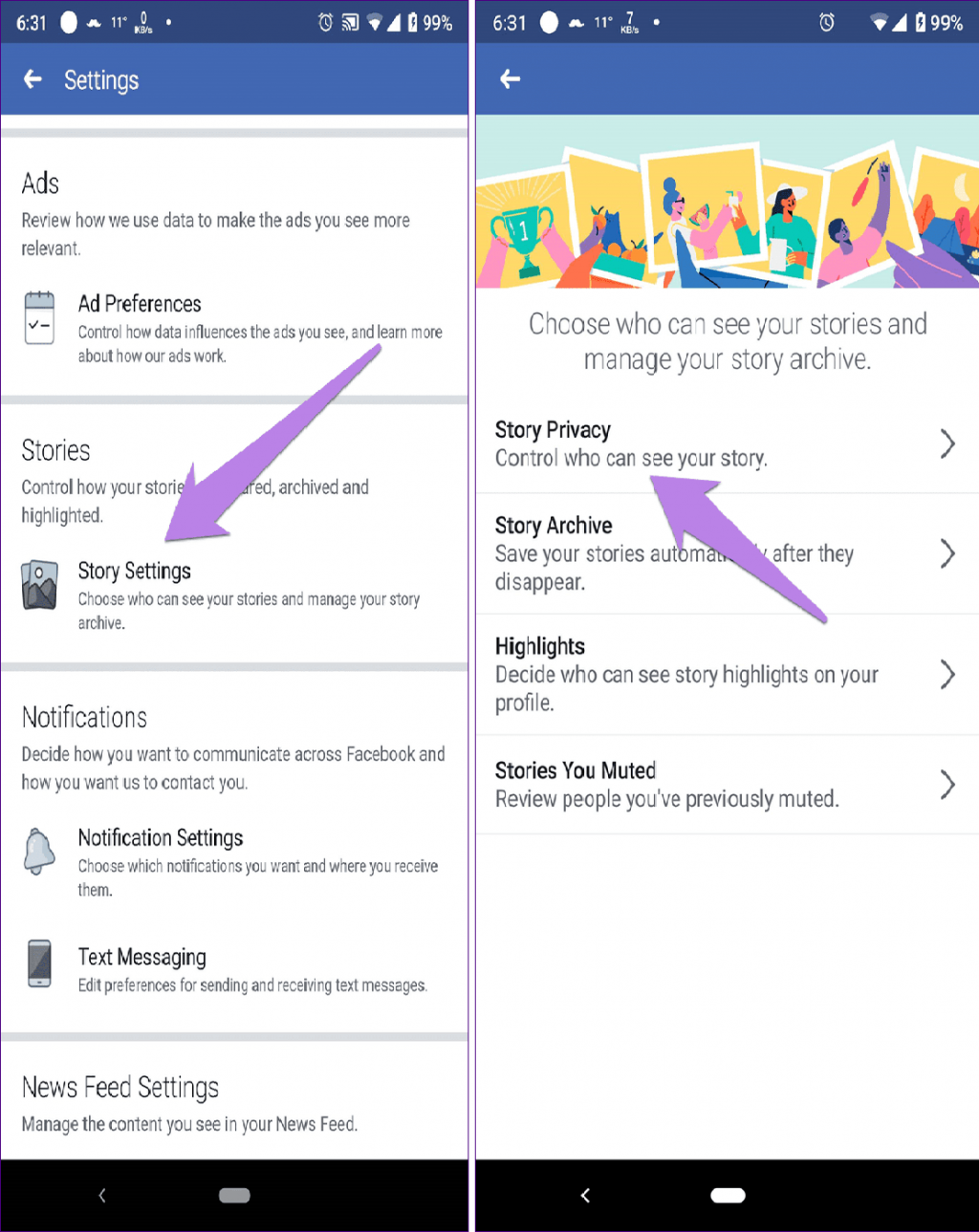
برخلاف اینستاگرام که روشی بومی برای افزودن چندین عکس به استوری ارائه می دهد ، فیس بوک و مسنجر هر دو فاقد این ویژگی در برنامه های تلفن همراه هستند. من واقعاً می خواهم این ویژگی را داشته باشم زیرا بیشتر از برنامه ها برای انتشار داستان استفاده می کنم.
سخن آخر
گذشته از چیزهای بد، فیس بوک و مسنجر هر دو ویژگی های جالب دیگری را در استوری ها ارائه می دهند. به عنوان مثال، استوری های مسنجر به شما امکان میدهند فیلترهای چهره را روی عکسهای قدیمی نیز در میان ویژگیهای دیگر اعمال کنید.
مقالات مرتبط:
بهترین نام های استایلی فیسبوک دخترانه و پسرانه خاص و جذاب
آموزش دانلود فیلم از فیسبوک اندروید، آیفون و کامپیوتر


دیدگاه ها